Fiscale eenheid in SnelStart 12
Vanaf het pakket inZicht kun je het btw-nummer van de fiscale eenheid invullen. Meer informatie hierover lees je in dit artikel.
Als je een bedrijfsvorm hebt met een moederbedrijf en één of meerdere dochterbedrijven dan kan er sprake zijn van een fiscale eenheid. Een fiscale eenheid heeft een eigen btw-nummer waarmee voor alle bedrijven, in de eenheid, in één keer de btw-aangifte kan worden gedaan.
Vanaf het pakket inZicht kun je in SnelStart 12 werken met de fiscale eenheid.
Regiokantoren
Wil je gespecialiseerde hulp bij het werken met SnelStart of het slim inrichten van je administratie? Onze specialisten bij jou in de buurt staan voor je klaar. Plan eenvoudig een afspraak in en krijg persoonlijke ondersteuning, precies waar jij behoefte aan hebt.
Belangrijk!
Je kunt de aangifte van alle administraties die bij de eenheid horen niet automatisch in één keer versturen. Je moet in één administratie (de hoofdadministratie) het nummer van de fiscale eenheid invullen en vanuit deze administratie de aangifte doen. Je moet dan zelf de btw bedragen van de andere administraties die bij de fiscale eenheid horen invullen. Dit kun je doen door te kiezen voor de optie Afwijkende bedragen. Daarna kun je vanuit die hoofdadministratie de aangifte versturen naar de Belastingdienst. In dit artikel leggen we uit hoe dit werkt.
1. De fiscale eenheid in SnelStart
De btw-aangifte
Let op:
Als je het nummer van fiscale eenheid gaat instellen is het belangrijk dat alle eerdere aangiftes zijn verzonden. Als dit nog niet het geval is dan dien je eerst deze aangiftes te verzenden naar de Belastingdienst. Daarna kun je de fiscale eenheid instellen.
Vul in de hoofdadministratie het nummer van de fiscale eenheid in. Dit is de administratie van waaruit je de aangifte naar de Belastingdienst verstuurd. Dit nummer kun je invullen door te gaan naar het tabblad Administratie → Instellingen. Selecteer links in het overzicht Basisgegevens en ga naar het tabblad Boekhouding. Hier zie je een veld staan waarin je het Btw nummer van de fiscale eenheid kunt invoeren.
Je kunt nu vanuit deze administratie de btw-aangifte voor de gehele fiscale eenheid versturen. Je moet hiervoor wel zelf de juiste bedragen invullen. Bereken de btw-aangifte. De aangifte wordt nu berekend op basis van de gegevens die in deze administratie staan. Door te kiezen voor de optie Afwijkende bedragen kun je deze bedragen aanpassen. Je moet namelijk ook de bedragen van de andere administratie hierbij optellen. Bereken in de andere administraties ook de btw-aangifte en tel alle bedragen bij elkaar op/af. Vul deze bedragen vervolgens handmatig in. Nadat alles staat ingevuld kun je de aangifte versturen. De aangifte wordt dan gestuurd met het nummer van de fiscale eenheid en de bedragen die je zelf hebt ingevuld.
Let op:
Doordat je kiest voor afwijkende bedragen zal er in de volgende btw-aangifte automatisch een correctie worden meegenomen. Dat komt omdat de bedragen afwijken van de boekingen die in de administratie staan. Om deze correctie te voorkomen kun je kiezen voor een Tussentijdse suppletie. Deze ontstaat automatisch als het verschil meer is dan €1000. In de suppletieaangifte kun je kiezen voor: Buiten SnelStart om aangegeven. Je hoeft deze correctie namelijk niet aan te geven bij de Belastingdienst. Als je daarna weer een nieuwe btw-aangifte berekent zal de correctie niet meer worden meegenomen en kun je weer kiezen voor afwijkende bedragen.
Standaard staat ingesteld dat een suppletie aan het eind van het jaar komt. Als je deze tussentijds wilt dan moet je dit instellen. Dat kun je doen door te gaan naar het Tabblad Administratie → Instellingen. Klik links op Basisgegevens en ga naar het tabblad Boekhouding. Zet daar een vinkje bij Tussentijdse suppleties berekenen.
Let op:
Een suppletie komt alleen als het verschil meer is dan €1000. Als dat niet zo is komt er ook geen suppletie. Er zal dan een correctie op de eerstvolgende aangifte ontstaan.
Als je een aangifte voor een Fiscale eenheid vanuit SnelStart wilt versturen moet je altijd kiezen voor Afwijkende bedragen. De gegevens uit de andere administraties worden niet automatisch overgenomen.
ICP-aangifte
Moet je vanuit een werkmaatschappijadministratie ook ICP-aangifte versturen? Dan kan dit alleen per losse administratie worden verstuurd. Dit kan niet vanuit 1 administratie zoals dit kan met de btw-aangifte.
Melding: Het btw-nummer van de fiscale eenheid is niet correct ingevuld
Als je een nieuwe factuurnummerreeks instelt en deze opslaat, dan kan het voorkomen dat je de onderstaande melding op je scherm krijgt. Deze melding komt alleen voor vanaf het pakket inZicht.
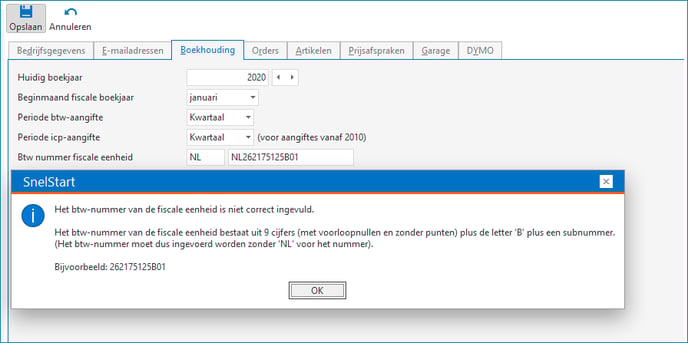
In het tabblad Boekhouding heb je een btw-nummer opgenomen dat niet voldoet aan de eisen van de Belastingdienst. Het kan onjuist geschreven zijn of gewoon helemaal niet bestaan. In beide gevallen krijg je de melding. In deze bovenstaande situatie komt de melding naar voren omdat er in het tweede veld nogmaals "NL" wordt gebruikt, dit is onjuist. Vul in het tweede veld alleen de rest van het btw-nummer in. Vul het btw-nummer van de fiscale eenheid opnieuw in.
Een nieuw btw-nummer
Heb je een nieuw btw-nummer (verandering van rechtsvorm), lees dan hier wat je het beste kunt doen.
Meer weten over dit onderwerp?
Klik hier voor meer informatie over de btw-aangifte.
Was dit artikel nuttig?


